如何在vs code中配置python环境?首先确保电脑已安装python并添加到path,接着在vs code中安装microsoft官方python插件,然后通过ctrl+shift+p选择python解释器,最后通过右键文件或使用快捷键运行python脚本。
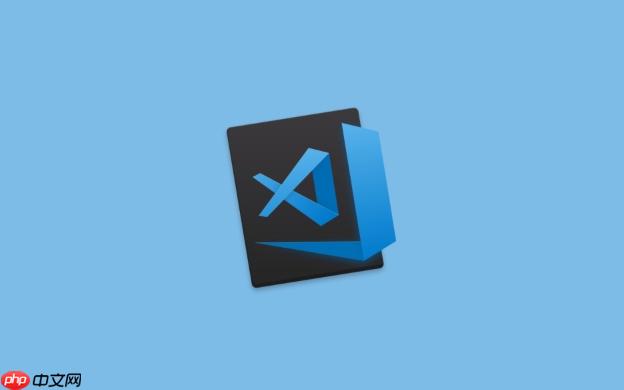
VS Code运行脚本,其实就是让VS Code调用相应的解释器去执行你的代码。简单来说,配置好环境,点一下运行按钮,或者敲个快捷键,就搞定了。

配置好环境,装好插件,然后直接运行。
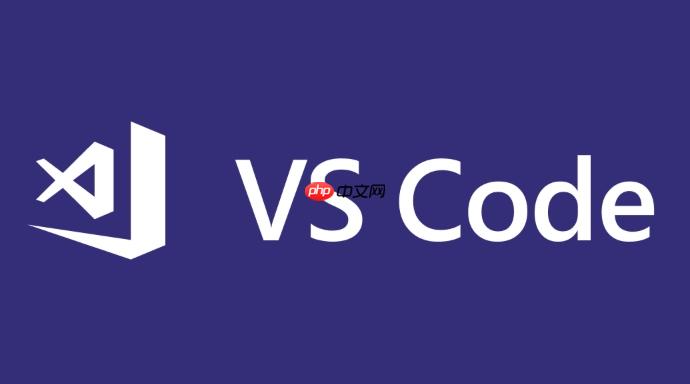
首先,你得确保你的电脑上已经安装了Python。没装的话,去Python官网下载一个装上。装的时候记得勾选"Add Python to PATH",这样系统才能找到Python的安装路径。
装好Python之后,在VS Code里安装Python插件。打开VS Code,点击左侧的扩展图标(四个方块),搜索"Python",安装Microsoft官方的那个Python插件。
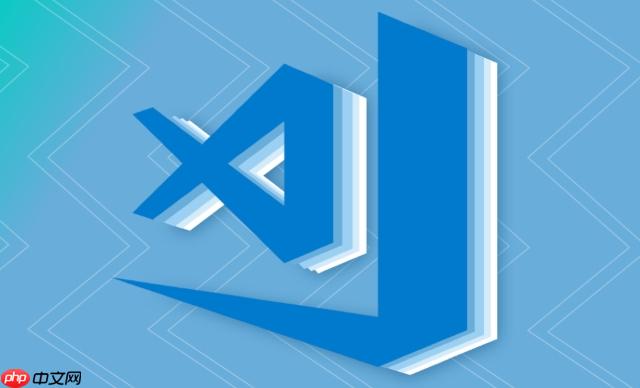
接下来,选择Python解释器。在VS Code里按下Ctrl+Shift+P(或者Cmd+Shift+P在Mac上),输入"Python: Select Interpreter",然后选择你想要使用的Python解释器。如果你安装了多个Python版本,这里会显示出来让你选择。
最后,你可以创建一个.py文件,写一些Python代码,然后按下Ctrl+Shift+P,输入"Python: Run Python File in Terminal",或者直接右键点击文件,选择"Run Python File in Terminal",就可以在终端里运行你的Python代码了。
JavaScript脚本的运行方式和Python不太一样,它更多的是依赖Node.js环境。
首先,确认你安装了Node.js。没有的话,去Node.js官网下载安装。安装Node.js的时候,npm也会一起安装,npm是Node.js的包管理工具,后面会用到。
安装完Node.js,打开VS Code,创建一个.js文件,写一些JavaScript代码。
然后,打开终端,切换到你的.js文件所在的目录。在终端里输入node 文件名.js,就可以运行你的JavaScript代码了。
如果你想在VS Code里直接运行,可以安装一个Code Runner插件。安装方法和Python插件类似,搜索"Code Runner"安装即可。
安装完Code Runner,点击VS Code右上角的运行按钮(一个三角形),或者按下Ctrl+Alt+N(或者Cmd+Option+N在Mac上),就可以直接运行你的JavaScript代码了。
调试脚本是开发过程中非常重要的一环,VS Code提供了强大的调试功能。
对于Python脚本,首先确保你已经安装了Python插件。然后,点击VS Code左侧的调试图标(一个虫子),点击"create a launch.json file",选择"Python File"。
VS Code会自动生成一个launch.json文件,这个文件定义了调试的配置。你可以根据需要修改这个文件,比如指定要调试的Python文件,设置断点等等。
设置好断点之后,按下F5,就可以开始调试你的Python代码了。你可以单步执行,查看变量的值,等等。
对于JavaScript脚本,调试方式类似。首先确保你已经安装了Node.js。然后,点击VS Code左侧的调试图标,点击"create a launch.json file",选择"Node.js"。
VS Code会自动生成一个launch.json文件,你可以根据需要修改这个文件,比如指定要调试的JavaScript文件,设置断点等等。
设置好断点之后,按下F5,就可以开始调试你的JavaScript代码了。
调试的时候,注意观察控制台的输出,可以帮助你找到代码中的问题。
有时候,VS Code运行脚本可能会遇到一些问题,比如找不到解释器,或者运行结果不符合预期。
如果VS Code找不到解释器,首先检查你是否已经安装了相应的解释器(比如Python,Node.js),并且已经正确配置了环境变量。
如果运行结果不符合预期,可能是代码本身有问题,或者调试配置不正确。仔细检查代码,设置正确的断点,可以帮助你找到问题所在。
另外,VS Code的终端有时候也会出现一些奇怪的问题,可以尝试重启VS Code,或者更换终端。
总的来说,VS Code运行脚本是一个比较简单的过程,只要配置好环境,装好插件,就可以轻松运行各种脚本了。
以上就是vscode怎么运行脚本 vscode脚本执行的简易步骤的详细内容,更多请关注php中文网其它相关文章!

每个人都需要一台速度更快、更稳定的 PC。随着时间的推移,垃圾文件、旧注册表数据和不必要的后台进程会占用资源并降低性能。幸运的是,许多工具可以让 Windows 保持平稳运行。




Copyright 2014-2025 https://www.php.cn/ All Rights Reserved | php.cn | 湘ICP备2023035733号